Zentrale Übersetzungszentrale
Verwalten Sie alle Übersetzungen Ihrer Website von einem einzigen Dashboard in Ihrem WordPress-Adminbereich aus.
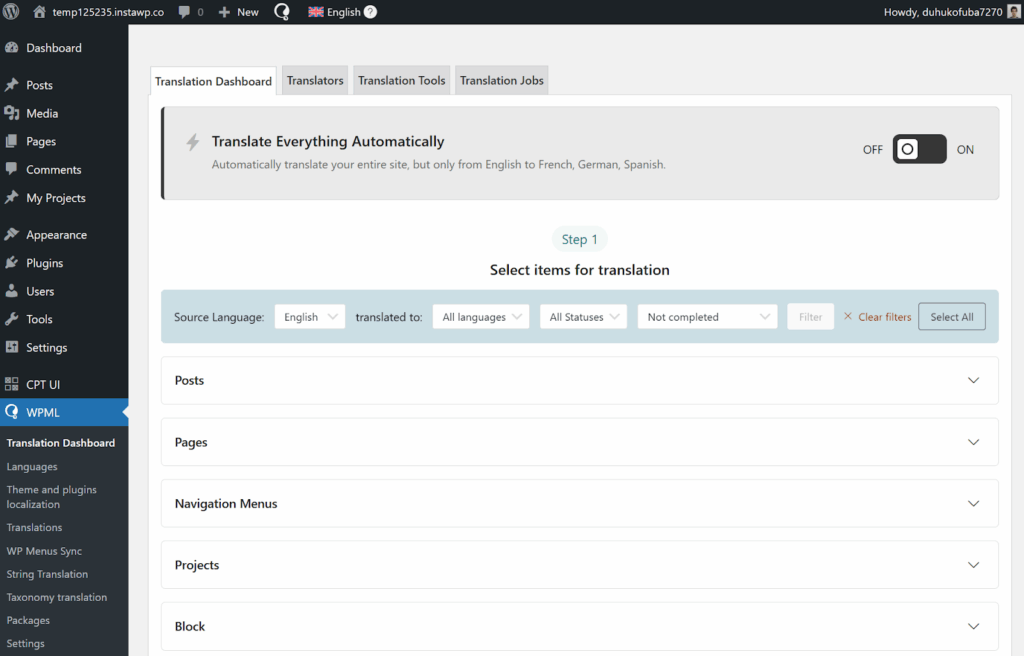
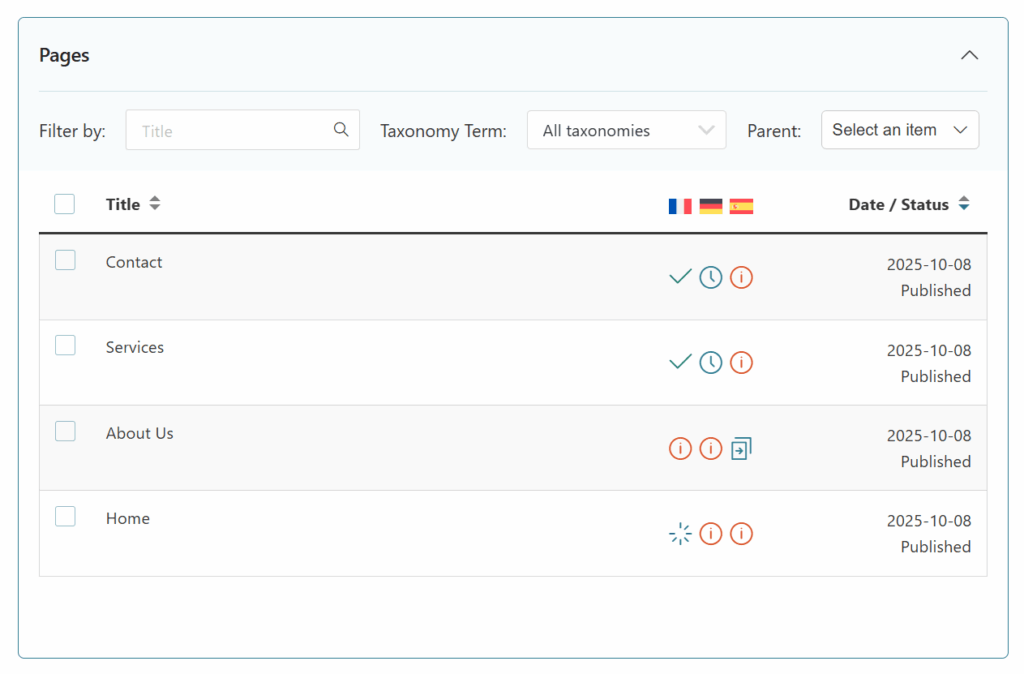
Echtzeit-Status & Updates
Sehen Sie laufende Übersetzungen, abgeschlossene Übersetzungen und solche, die Aktualisierungen erfordern.
Flexible Übersetzungsmethoden
Übersetzen Sie automatisch, selbst, mit Benutzern Ihrer Website oder mit Übersetzungsdiensten.
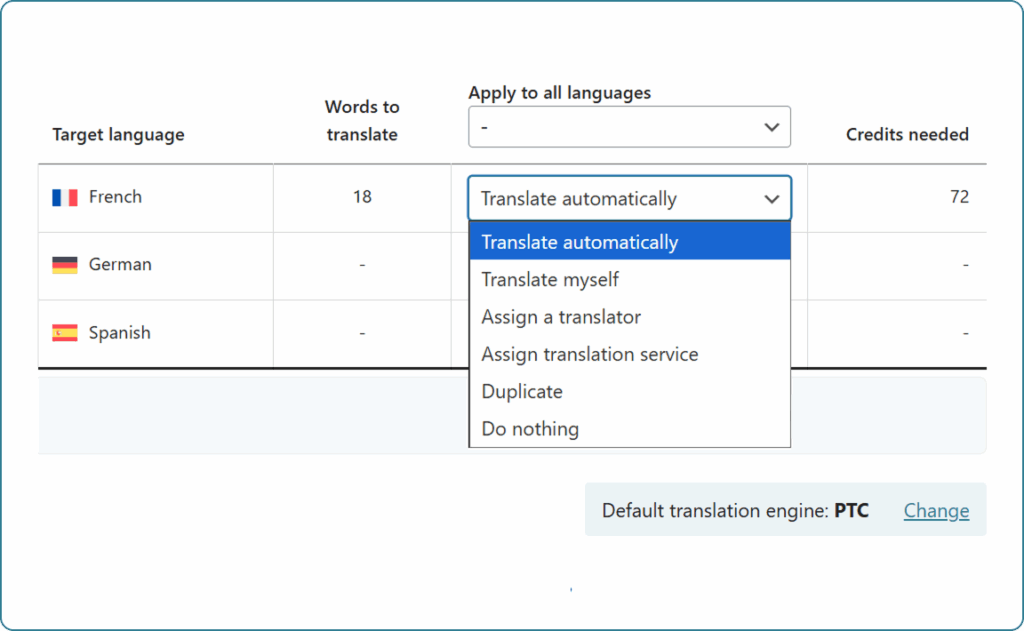
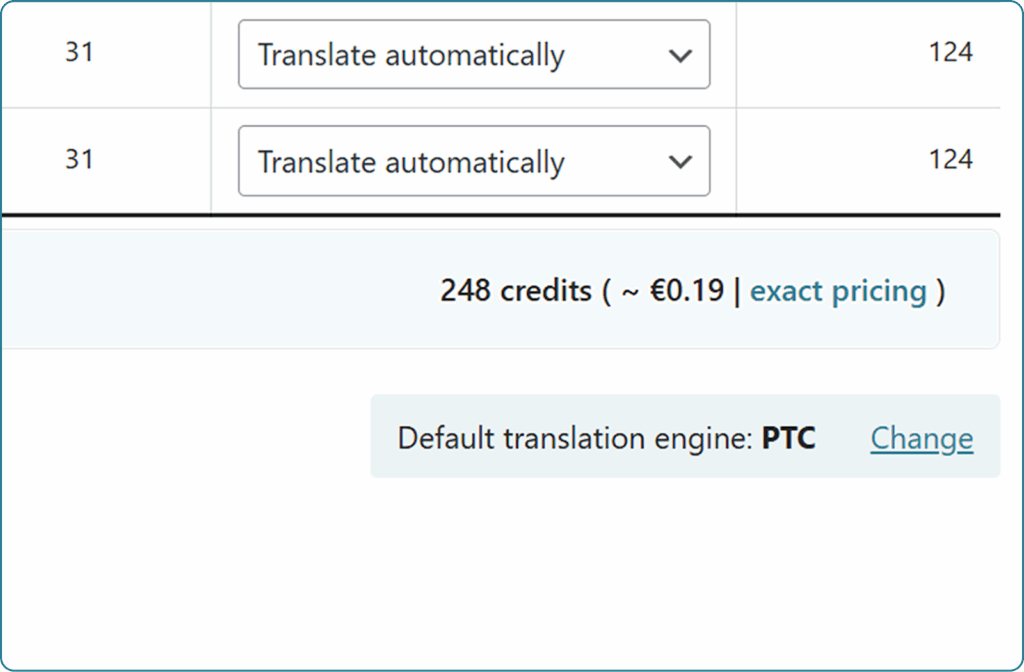
Klare Übersetzungskosten
Sehen Sie die genaue Anzahl der Credits, die die automatische Übersetzung Ihrer Inhalte verbrauchen wird, sowie die geschätzten Kosten in Euro.
So verwenden Sie das Übersetzungs-Dashboard
Übersetzen Sie beliebige Inhalte auf Ihrer Website in drei einfachen Schritten.
Inhalte auswählen
Gehen Sie zu WPML → Übersetzungs-Dashboard und wählen Sie die Inhalte aus, die Sie übersetzen möchten.
Übersetzungsmethode wählen
Entscheiden Sie, wie Sie Ihre Inhalte übersetzen möchten – nutzen Sie die automatische Übersetzung von WPML für die beste Qualität.
Überprüfen und senden
Sehen Sie eine Zusammenfassung Ihrer ausgewählten Inhalte und klicken Sie auf Übersetzen.
Benötigen Sie weitere Informationen?
Lesen Sie unsere detaillierte Schritt-für-Schritt-Anleitung zum Übersetzungs-Dashboard.

